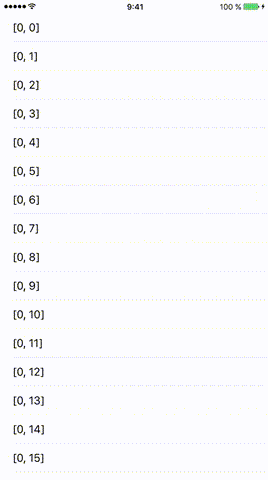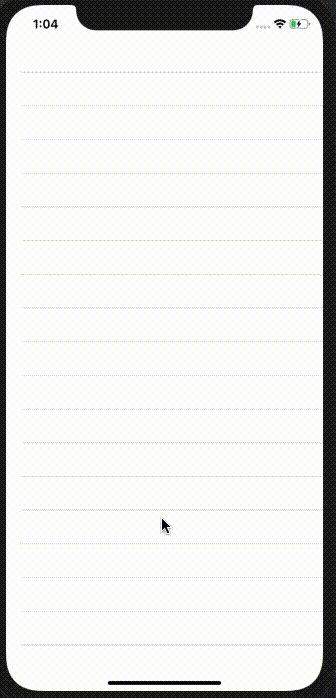Saya mengembangkan aplikasi yang menggunakan SQLite. Saya ingin menampilkan daftar pengguna (UITableView) menggunakan mekanisme penomoran halaman. Adakah yang bisa memberi tahu saya cara memuat lebih banyak data di daftar saya saat pengguna menggulir ke akhir daftar (seperti di halaman beranda pada aplikasi Facebook)?
UITableView memuat lebih banyak saat menggulir ke bawah seperti aplikasi Facebook
Jawaban:
Anda dapat melakukannya dengan menambahkan tanda centang pada posisi Anda dalam cellForRowAtIndexPath:metode ini. Metode ini mudah dipahami dan diterapkan:
- (UITableViewCell *)tableView:(UITableView *)tableView cellForRowAtIndexPath:(NSIndexPath *)indexPath
{
// Classic start method
static NSString *cellIdentifier = @"MyCell";
MyCell *cell = [tableView dequeueReusableCellWithIdentifier:cellIdentifier];
if (!cell)
{
cell = [[MyCell alloc] initWithStyle:UITableViewCellStyleDefault reuseIdentifier:MainMenuCellIdentifier];
}
MyData *data = [self.dataArray objectAtIndex:indexPath.row];
// Do your cell customisation
// cell.titleLabel.text = data.title;
BOOL lastItemReached = [data isEqual:[[self.dataArray] lastObject]];
if (!lastItemReached && indexPath.row == [self.dataArray count] - 1)
{
[self launchReload];
}
}EDIT: menambahkan centang pada item terakhir untuk mencegah panggilan rekursi. Anda harus menerapkan metode yang menentukan apakah item terakhir telah tercapai atau belum.
EDIT2: menjelaskan lastItemReached
launchReloadtanggung jawab metode untuk menanganinya (misalnya, hanya satu tindakan muat ulang asinkron pada satu waktu)
if !lastItemReached && indexPath.row == dataArray!.hits.count - 1 {
self.launchReloadcaranya?
Cepat
Metode 1: Gulir ke bawah
Ini adalah versi Swift dari jawaban Pedro Romão . Saat pengguna berhenti menggulir, ia memeriksa apakah telah mencapai bagian bawah.
func scrollViewDidEndDragging(scrollView: UIScrollView, willDecelerate decelerate: Bool) {
// UITableView only moves in one direction, y axis
let currentOffset = scrollView.contentOffset.y
let maximumOffset = scrollView.contentSize.height - scrollView.frame.size.height
// Change 10.0 to adjust the distance from bottom
if maximumOffset - currentOffset <= 10.0 {
self.loadMore()
}
}Metode 2: Mencapai baris terakhir
Dan inilah jawaban shinyuX versi Swift . Ia memeriksa apakah pengguna telah mencapai baris terakhir.
func tableView(tableView: UITableView, cellForRowAtIndexPath indexPath: NSIndexPath) -> UITableViewCell {
// set up cell
// ...
// Check if the last row number is the same as the last current data element
if indexPath.row == self.dataArray.count - 1 {
self.loadMore()
}
}Contoh loadMore()metode
Saya menyiapkan tiga variabel kelas ini untuk mengambil kumpulan data.
// number of items to be fetched each time (i.e., database LIMIT)
let itemsPerBatch = 50
// Where to start fetching items (database OFFSET)
var offset = 0
// a flag for when all database items have already been loaded
var reachedEndOfItems = falseIni adalah fungsi untuk memuat lebih banyak item dari database ke dalam tampilan tabel.
func loadMore() {
// don't bother doing another db query if already have everything
guard !self.reachedEndOfItems else {
return
}
// query the db on a background thread
DispatchQueue.global(qos: .background).async {
// determine the range of data items to fetch
var thisBatchOfItems: [MyObjects]?
let start = self.offset
let end = self.offset + self.itemsPerBatch
// query the database
do {
// SQLite.swift wrapper
thisBatchOfItems = try MyDataHelper.findRange(start..<end)
} catch _ {
print("query failed")
}
// update UITableView with new batch of items on main thread after query finishes
DispatchQueue.main.async {
if let newItems = thisBatchOfItems {
// append the new items to the data source for the table view
self.myObjectArray.appendContentsOf(newItems)
// reload the table view
self.tableView.reloadData()
// check if this was the last of the data
if newItems.count < self.itemsPerBatch {
self.reachedEndOfItems = true
print("reached end of data. Batch count: \(newItems.count)")
}
// reset the offset for the next data query
self.offset += self.itemsPerBatch
}
}
}
}Lebih baik menggunakan willDisplayCellmetode untuk memeriksa apakah sel mana yang akan dimuat. Setelah kita mendapatkan arus indexPath.rowterakhir kita dapat memuat lebih banyak sel. Ini akan memuat lebih banyak sel saat menggulir ke bawah.
- (void)tableView:(UITableView *)tableView
willDisplayCell:(UITableViewCell *)cell
forRowAtIndexPath:(NSIndexPath *)indexPath
{
// check if indexPath.row is last row
// Perform operation to load new Cell's.
}Detail
- Swift 5.1, Xcode 11.2.1
Larutan
Bekerja dengan UIScrollView / UICollectionView / UITableView
import UIKit
class LoadMoreActivityIndicator {
private let spacingFromLastCell: CGFloat
private let spacingFromLastCellWhenLoadMoreActionStart: CGFloat
private weak var activityIndicatorView: UIActivityIndicatorView?
private weak var scrollView: UIScrollView?
private var defaultY: CGFloat {
guard let height = scrollView?.contentSize.height else { return 0.0 }
return height + spacingFromLastCell
}
deinit { activityIndicatorView?.removeFromSuperview() }
init (scrollView: UIScrollView, spacingFromLastCell: CGFloat, spacingFromLastCellWhenLoadMoreActionStart: CGFloat) {
self.scrollView = scrollView
self.spacingFromLastCell = spacingFromLastCell
self.spacingFromLastCellWhenLoadMoreActionStart = spacingFromLastCellWhenLoadMoreActionStart
let size:CGFloat = 40
let frame = CGRect(x: (scrollView.frame.width-size)/2, y: scrollView.contentSize.height + spacingFromLastCell, width: size, height: size)
let activityIndicatorView = UIActivityIndicatorView(frame: frame)
activityIndicatorView.color = .black
activityIndicatorView.autoresizingMask = [.flexibleLeftMargin, .flexibleRightMargin]
activityIndicatorView.hidesWhenStopped = true
scrollView.addSubview(activityIndicatorView)
self.activityIndicatorView = activityIndicatorView
}
private var isHidden: Bool {
guard let scrollView = scrollView else { return true }
return scrollView.contentSize.height < scrollView.frame.size.height
}
func start(closure: (() -> Void)?) {
guard let scrollView = scrollView, let activityIndicatorView = activityIndicatorView else { return }
let offsetY = scrollView.contentOffset.y
activityIndicatorView.isHidden = isHidden
if !isHidden && offsetY >= 0 {
let contentDelta = scrollView.contentSize.height - scrollView.frame.size.height
let offsetDelta = offsetY - contentDelta
let newY = defaultY-offsetDelta
if newY < scrollView.frame.height {
activityIndicatorView.frame.origin.y = newY
} else {
if activityIndicatorView.frame.origin.y != defaultY {
activityIndicatorView.frame.origin.y = defaultY
}
}
if !activityIndicatorView.isAnimating {
if offsetY > contentDelta && offsetDelta >= spacingFromLastCellWhenLoadMoreActionStart && !activityIndicatorView.isAnimating {
activityIndicatorView.startAnimating()
closure?()
}
}
if scrollView.isDecelerating {
if activityIndicatorView.isAnimating && scrollView.contentInset.bottom == 0 {
UIView.animate(withDuration: 0.3) { [weak self] in
if let bottom = self?.spacingFromLastCellWhenLoadMoreActionStart {
scrollView.contentInset = UIEdgeInsets(top: 0, left: 0, bottom: bottom, right: 0)
}
}
}
}
}
}
func stop(completion: (() -> Void)? = nil) {
guard let scrollView = scrollView , let activityIndicatorView = activityIndicatorView else { return }
let contentDelta = scrollView.contentSize.height - scrollView.frame.size.height
let offsetDelta = scrollView.contentOffset.y - contentDelta
if offsetDelta >= 0 {
UIView.animate(withDuration: 0.3, animations: {
scrollView.contentInset = UIEdgeInsets(top: 0, left: 0, bottom: 0, right: 0)
}) { _ in completion?() }
} else {
scrollView.contentInset = UIEdgeInsets(top: 0, left: 0, bottom: 0, right: 0)
completion?()
}
activityIndicatorView.stopAnimating()
}
}Pemakaian
init
activityIndicator = LoadMoreActivityIndicator(scrollView: tableView, spacingFromLastCell: 10, spacingFromLastCellWhenLoadMoreActionStart: 60)penanganan
extension ViewController: UITableViewDelegate {
func scrollViewDidScroll(_ scrollView: UIScrollView) {
activityIndicator.start {
DispatchQueue.global(qos: .utility).async {
sleep(3)
DispatchQueue.main.async { [weak self] in
self?.activityIndicator.stop()
}
}
}
}
}Sampel Lengkap
Jangan lupa paste kode solusinya.
import UIKit
class ViewController: UIViewController {
fileprivate var activityIndicator: LoadMoreActivityIndicator!
override func viewDidLoad() {
super.viewDidLoad()
let tableView = UITableView(frame: view.frame)
view.addSubview(tableView)
tableView.translatesAutoresizingMaskIntoConstraints = false
tableView.topAnchor.constraint(equalTo: view.topAnchor).isActive = true
tableView.bottomAnchor.constraint(equalTo: view.bottomAnchor).isActive = true
tableView.leftAnchor.constraint(equalTo: view.leftAnchor).isActive = true
tableView.rightAnchor.constraint(equalTo: view.rightAnchor).isActive = true
tableView.dataSource = self
tableView.delegate = self
tableView.tableFooterView = UIView()
activityIndicator = LoadMoreActivityIndicator(scrollView: tableView, spacingFromLastCell: 10, spacingFromLastCellWhenLoadMoreActionStart: 60)
}
}
extension ViewController: UITableViewDataSource {
func numberOfSections(in tableView: UITableView) -> Int {
return 1
}
func tableView(_ tableView: UITableView, numberOfRowsInSection section: Int) -> Int {
return 30
}
func tableView(_ tableView: UITableView, cellForRowAt indexPath: IndexPath) -> UITableViewCell {
let cell = UITableViewCell()
cell.textLabel?.text = "\(indexPath)"
return cell
}
}
extension ViewController: UITableViewDelegate {
func scrollViewDidScroll(_ scrollView: UIScrollView) {
activityIndicator.start {
DispatchQueue.global(qos: .utility).async {
for i in 0..<3 {
print("!!!!!!!!! \(i)")
sleep(1)
}
DispatchQueue.main.async { [weak self] in
self?.activityIndicator.stop()
}
}
}
}
}Hasil
- (void)tableView:(UITableView *)tableView willDisplayCell:(UITableViewCell *)cell forRowAtIndexPath:(NSIndexPath *)indexPath {
NSInteger lastSectionIndex = [tableView numberOfSections] - 1;
NSInteger lastRowIndex = [tableView numberOfRowsInSection:lastSectionIndex] - 1;
if ((indexPath.section == lastSectionIndex) && (indexPath.row == lastRowIndex)) {
// This is the last cell
[self loadMore];
}
}Jika Anda menggunakan Core Data dan NSFetchedResultsController, maka loadMoreakan terlihat seperti berikut:
// Load more
- (void)loadMore {
[self.fetchedResultsController.fetchRequest setFetchLimit:newFetchLimit];
[NSFetchedResultsController deleteCacheWithName:@"cache name"];
NSError *error;
if (![self.fetchedResultsController performFetch:&error]) {
// Update to handle the error appropriately.
NSLog(@"Unresolved error %@, %@", error, [error userInfo]);
}
[self.tableView reloadData];
}Saya telah menerapkan satu solusi yang saya temukan di stackoverflow, dan berfungsi dengan baik, tetapi menurut saya solusi shinyuX sangat mudah diterapkan dan berfungsi dengan baik untuk usulan saya. Jika seseorang menginginkan solusi yang berbeda dapat menggunakan yang ini di bawah ini.
- (void)scrollViewDidEndDragging:(UIScrollView *)scrollView willDecelerate:(BOOL)decelerate{
// UITableView only moves in one direction, y axis
CGFloat currentOffset = scrollView.contentOffset.y;
CGFloat maximumOffset = scrollView.contentSize.height - scrollView.frame.size.height;
//NSInteger result = maximumOffset - currentOffset;
// Change 10.0 to adjust the distance from bottom
if (maximumOffset - currentOffset <= 10.0) {
[self loadOneMorePage];
//[self methodThatAddsDataAndReloadsTableView];
}
}Detail
- Swift 5.1, Xcode 11.3.1
Larutan
Ekstensi Genetic UITableView Untuk Loadmore.
tambahkan Ekstensi UITableView + ini di file baru Anda
extension UITableView{
func indicatorView() -> UIActivityIndicatorView{
var activityIndicatorView = UIActivityIndicatorView()
if self.tableFooterView == nil{
let indicatorFrame = CGRect(x: 0, y: 0, width: self.bounds.width, height: 40)
activityIndicatorView = UIActivityIndicatorView(frame: indicatorFrame)
activityIndicatorView.isHidden = false
activityIndicatorView.autoresizingMask = [.flexibleLeftMargin, .flexibleRightMargin]
activityIndicatorView.isHidden = true
self.tableFooterView = activityIndicatorView
return activityIndicatorView
}else{
return activityIndicatorView
}
}
func addLoading(_ indexPath:IndexPath, closure: @escaping (() -> Void)){
indicatorView().startAnimating()
if let lastVisibleIndexPath = self.indexPathsForVisibleRows?.last {
if indexPath == lastVisibleIndexPath && indexPath.row == self.numberOfRows(inSection: 0) - 1 {
DispatchQueue.main.asyncAfter(deadline: .now() + 1) {
closure()
}
}
}
indicatorView().isHidden = false
}
func stopLoading(){
indicatorView().stopAnimating()
indicatorView().isHidden = true
}
}Sekarang, cukup tambahkan baris kode berikut dalam Metode UITableViewDelegate willDisplay Cell di ViewController Anda dan pastikan tableView.delegate = self
func tableView(_ tableView: UITableView, willDisplay cell: UITableViewCell, forRowAt indexPath: IndexPath) {
// need to pass your indexpath then it showing your indicator at bottom
tableView.addLoading(indexPath) {
// add your code here
// append Your array and reload your tableview
tableView.stopLoading() // stop your indicator
}
}Hasil
Itu saja .. Semoga ini membantu. Terima kasih
Gunakan batas dan offset dalam kueri Anda dan isi tampilan tabel Anda dengan konten itu. Saat pengguna menggulir ke bawah, muat offset berikutnya.
Terapkan tableView:willDisplayCell:forRowAtIndexPath:metode di Anda UITableViewDelegatedan periksa untuk melihat apakah itu baris terakhir
Tautan di bawah ini akan memberikan kode contoh. # Swift3
Pengguna perlu menarik sel tampilan tabel terakhir, setidaknya tinggi 2 sel untuk mengambil lebih banyak data dari server.
Anda akan menemukan sel Proses juga untuk menunjukkan proses pemuatan seperti pada sel terakhir.
Ada di Swift3
Satu lagi opsi untuk digunakan ( Swift 3 dan iOS 10+):
class DocumentEventsTableViewController: UITableViewController, UITableViewDataSourcePrefetching {
var currentPage: Int = 1
let pageSize: Int = 10 // num of items in one page
override func viewDidLoad() {
super.viewDidLoad()
self.tableView.prefetchDataSource = self
}
func tableView(_ tableView: UITableView, prefetchRowsAt indexPaths: [IndexPath]) {
let upcomingRows = indexPaths.map { $0.row }
if let maxIndex = upcomingRows.max() {
let nextPage: Int = Int(ceil(Double(maxIndex) / Double(pageSize))) + 1
if nextPage > currentPage {
// Your function, which attempts to load respective page from the local database
loadLocalData(page: nextPage)
// Your function, which makes a network request to fetch the respective page of data from the network
startLoadingDataFromNetwork(page: nextPage)
currentPage = nextPage
}
}
}
}Untuk halaman yang agak kecil (~ 10 item) Anda mungkin ingin menambahkan data secara manual untuk halaman 1 dan 2 karena nextPage mungkin berada di sekitar 1-2 hingga tabel memiliki beberapa item untuk di-scroll dengan baik. Tapi itu akan bekerja dengan baik untuk semua halaman berikutnya.
- (NSInteger)tableView:(UITableView *)tableView numberOfRowsInSection:(NSInteger)section {
if (news.count == 0) {
return 0;
} else {
return news.count + 1 ;
}
}
- (UITableViewCell *)tableView:(UITableView *)tableView cellForRowAtIndexPath:(NSIndexPath *)indexPath {
@try {
uint position = (uint) (indexPath.row);
NSUInteger row = [indexPath row];
NSUInteger count = [news count];
//show Load More
if (row == count) {
UITableViewCell *cell = nil;
static NSString *LoadMoreId = @"LoadMore";
cell = [tableView dequeueReusableCellWithIdentifier:LoadMoreId];
if (cell == nil) {
cell = [[UITableViewCell alloc]
initWithStyle:UITableViewCellStyleDefault
reuseIdentifier:LoadMoreId];
}
if (!hasMoreLoad) {
cell.hidden = true;
} else {
cell.textLabel.text = @"Load more items...";
cell.textLabel.textColor = [UIColor blueColor];
cell.textLabel.font = [UIFont boldSystemFontOfSize:14];
NSLog(@"Load more");
if (!isMoreLoaded) {
isMoreLoaded = true;
[self performSelector:@selector(loadMoreNews) withObject:nil afterDelay:0.1];
}
}
return cell;
} else {
NewsRow *cell = nil;
NewsObject *newsObject = news[position];
static NSString *CellIdentifier = @"NewsRow";
cell = [tableView dequeueReusableCellWithIdentifier:CellIdentifier];
if (cell == nil) {
// Load the top-level objects from the custom cell XIB.
NSArray *topLevelObjects = [[NSBundle mainBundle] loadNibNamed:CellIdentifier owner:self options:nil];
// Grab a pointer to the first object (presumably the custom cell, as that's all the XIB should contain).
cell = topLevelObjects[0];
// Configure the cell...
}
cell.title.text = newsObject.title;
return cell;
}
}
@catch (NSException *exception) {
NSLog(@"Exception occurred: %@, %@", exception, [exception userInfo]);
}
return nil;
}penjelasan yang sangat bagus di posting ini.
http://useyourloaf.com/blog/2010/10/02/dynamically-loading-new-rows-into-a-table.html
sederhana Anda harus menambahkan baris terakhir dan menyembunyikannya dan ketika baris tabel mencapai baris terakhir daripada menampilkan baris dan memuat lebih banyak item.
Anda harus memeriksa ios UITableViewDataSourcePrefetching.
class ViewController: UIViewController {
@IBOutlet weak var mytableview: UITableView!
override func viewDidLoad() {
super.viewDidLoad()
mytableview.prefetchDataSource = self
}
func tableView(_ tableView: UITableView, prefetchRowsAt indexPaths: [IndexPath]) {
print("prefetchdRowsAtIndexpath \(indexPaths)")
}
func tableView(_ tableView: UITableView, cancelPrefetchingForRowsAt indexPaths: [IndexPath]) {
print("cancelPrefetchingForRowsAtIndexpath \(indexPaths)")
}
}untuk memuat dari API, Ini berfungsi untuk saya, Xcode 10 , swift 4.2 :
1- buat file Swift Baru dan lakukan seperti ini:
//
// apiTVCController.swift
// ApiTestingTableView
//
// Created by Hooma7n on 4/7/19.
// Copyright © 2019 Hooma7n. All rights reserved.
//
import Foundation
import Alamofire
class apiget {
var tableData : [Datum] = []
var loadin : [Datum] = []
var testfortotal : Int?
func getfromapi(completionHandler : ((_ isSucess : Bool) -> Void)?) {
let url = "https://reqres.in/api/users?page=1"
Alamofire.request(url, method: .get, parameters: nil, encoding: JSONEncoding.default, headers: nil)
.responseJSON(completionHandler : { response in
switch response.result {
case .success(let data):
guard let jsonData = try? JSONSerialization.data(withJSONObject: data, options: JSONSerialization.WritingOptions.prettyPrinted) else {return}
let decoder = JSONDecoder()
guard let result = try? decoder.decode(Welcome.self, from: jsonData) else {return}
self.tableData = result.data ?? []
self.testfortotal = result.total ?? 0
completionHandler?(true)
// print(result)
case .failure(let error):
print(error)
}
})
}
var pagecounter : Int = 2
func loadmore(completionHandler : ((_ isSucess : Bool) -> Void)?){
let url = "https://reqres.in/api/users?page=\(pagecounter)"
Alamofire.request(url, method: .get, parameters: nil, encoding: JSONEncoding.default, headers: nil)
.responseJSON(completionHandler : { response in
switch response.result {
case .success(let data):
guard let jsonData = try? JSONSerialization.data(withJSONObject: data, options: JSONSerialization.WritingOptions.prettyPrinted) else {return}
let decoder = JSONDecoder()
guard let myresult = try? decoder.decode(Welcome.self, from: jsonData) else {return}
self.loadin = myresult.data ?? []
self.tableData.append(contentsOf: myresult.data ?? [])
completionHandler?(true)
print(self.pagecounter)
self.pagecounter += 1
// print(myresult)
case .failure(let error):
print(error)
}
})
}
}
extension apiget {
struct Welcome: Codable {
let page, perPage, total, totalPages: Int?
var data: [Datum]?
enum CodingKeys: String, CodingKey {
case page
case perPage = "per_page"
case total
case totalPages = "total_pages"
case data
}
}
struct Datum: Codable {
let id: Int?
let firstName, lastName: String?
let avatar: String?
enum CodingKeys: String, CodingKey {
case id
case firstName = "first_name"
case lastName = "last_name"
case avatar
}
}
}2- Dalam file ViewController Anda (TableView Controller):
//
// apiTVC.swift
// ApiTestingTableView
//
// Created by Hooma7n on 4/7/19.
// Copyright © 2019 Hooma7n. All rights reserved.
//
import UIKit
import Alamofire
class apiTVC: UITableViewController {
var datamodel = apiget()
override func viewDidLoad() {
super.viewDidLoad()
datamodel.getfromapi(completionHandler: {finish in
if finish {self.tableView.reloadData()
}
})
}
override func numberOfSections(in tableView: UITableView) -> Int {
return 1
}
override func tableView(_ tableView: UITableView, numberOfRowsInSection section: Int) -> Int {
return datamodel.tableData.count
}
override func tableView(_ tableView: UITableView, cellForRowAt indexPath: IndexPath) -> UITableViewCell {
let cell = tableView.dequeueReusableCell(withIdentifier: "Cell", for: indexPath) as! apiTableViewCell
cell.firstNameLabel.text = datamodel.tableData[indexPath.row].firstName
cell.lastNameLabel.text = datamodel.tableData[indexPath.row].lastName
cell.dateLabel.text = "\(datamodel.tableData[indexPath.row].id ?? 0)"
cell.profileImageView.loadImage(fromURL: datamodel.tableData[indexPath.row].avatar ?? "")
return cell
}
override func tableView(_ tableView: UITableView, willDisplay cell: UITableViewCell, forRowAt indexPath: IndexPath) {
let lastElement = datamodel.tableData.count - 1
let total = datamodel.testfortotal ?? 12
if indexPath.row == lastElement && datamodel.tableData.count < total{
datamodel.loadmore(completionHandler: {finish in
if finish {
self.tableView.reloadData()
}})
}
}
}jika menggunakan tableView di Delegasi set viewController Anda , sumber data sendiri dalam viewDidLoad.
Hanya ingin berbagi pendekatan ini:
- (void)scrollViewDidEndDecelerating:(UIScrollView *)scrollView
{
NSLog(@"%@", [[YourTableView indexPathsForVisibleRows] lastObject]);
[self estimatedTotalData];
}
- (void)estimatedTotalData
{
long currentRow = ((NSIndexPath *)[[YourTableView indexPathsForVisibleRows] lastObject]).row;
long estimateDataCount = 25;
while (currentRow > estimateDataCount)
{
estimateDataCount+=25;
}
dataLimit = estimateDataCount;
if (dataLimit == currentRow+1)
{
dataLimit+=25;
}
NSLog(@"dataLimit :%ld", dataLimit);
[self requestForData];
// this answers the question..
//
if(YourDataSource.count-1 == currentRow)
{
NSLog(@"LAST ROW"); //loadMore data
}
}NSLog(...); keluarannya akan seperti ini:
<NSIndexPath: 0xc0000000002e0016> {length = 2, path = 0 - 92}
dataLimit :100
<NSIndexPath: 0xc000000000298016> {length = 2, path = 0 - 83}
dataLimit :100
<NSIndexPath: 0xc000000000278016> {length = 2, path = 0 - 79}
dataLimit :100
<NSIndexPath: 0xc000000000238016> {length = 2, path = 0 - 71}
dataLimit :75
<NSIndexPath: 0xc0000000001d8016> {length = 2, path = 0 - 59}
dataLimit :75
<NSIndexPath: 0xc0000000001c0016> {length = 2, path = 0 - 56}
dataLimit :75
<NSIndexPath: 0xc000000000138016> {length = 2, path = 0 - 39}
dataLimit :50
<NSIndexPath: 0xc000000000120016> {length = 2, path = 0 - 36}
dataLimit :50
<NSIndexPath: 0xc000000000008016> {length = 2, path = 0 - 1}
dataLimit :25
<NSIndexPath: 0xc000000000008016> {length = 2, path = 0 - 1}
dataLimit :25Ini bagus untuk menampilkan data yang disimpan secara lokal. Awalnya saya mendeklarasikan dataLimit ke 25, itu berarti uitableview akan memiliki 0-24 (awalnya).
Jika pengguna menggulir ke bawah dan sel terakhir terlihat dataLimit akan ditambahkan dengan 25 ...
Catatan: Ini lebih seperti paging data UITableView, :)
-(void)tableView:(UITableView *)tableView willDisplayCell:(UITableViewCell *)cell forRowAtIndexPath:(NSIndexPath *)indexPath {
NSInteger sectionsAmount = [tableView numberOfSections];
NSInteger rowsAmount = [tableView numberOfRowsInSection:[indexPath section]];
if ([indexPath section] == sectionsAmount - 1 && [indexPath row] == rowsAmount - 1) {
//get last row
if (!isSearchActive && !isFilterSearchActive) {
if (totalRecords % 8 == 0) {
int64_t delayInSeconds = 2.0;
dispatch_time_t popTime = dispatch_time(DISPATCH_TIME_NOW, delayInSeconds * NSEC_PER_SEC);
dispatch_after(popTime, dispatch_get_main_queue(), ^(void) {
[yourTableView beginUpdates];
[yourTableView insertRowsAtIndexPaths:indexPaths withRowAnimation:UITableViewRowAnimationAutomatic];
[yourTableView endUpdates];
});
}
}
}
}Cara terbaik untuk mengatasi masalah ini adalah dengan menambahkan sel di bagian bawah tabel Anda, dan sel ini akan menampung indikator.
Anda perlu segera menambahkan ini:
- Buat sel baru dengan tipe cellLoading ini akan menahan indikator. Lihat kode di bawah ini
- Lihatlah jumlah baris dan tambahkan 1 ke dalamnya (Ini untuk memuat sel).
- Anda perlu memeriksa di rawAtIndex jika idexPath.row == yourArray.count lalu mengembalikan sel Memuat.
lihat kode di bawah ini:
import UIKit
class LoadingCell: UITableViewCell {
@IBOutlet weak var indicator: UIActivityIndicatorView!
}Untuk tampilan tabel: numOfRows:
func tableView(_ tableView: UITableView, numberOfRowsInSection section: Int) -> Int {
return yourArray.count + 1
}cellForRawAt indexPath:
func tableView(_ tableView: UITableView, cellForRowAt indexPath: IndexPath) -> UITableViewCell {
if indexPath.row == users.count {
// need to change
let loading = Bundle.main.loadNibNamed("LoadingCell", owner: LoadingCell.self , options: nil)?.first as! LoadingCell
return loading
}
let yourCell = tableView.dequeueReusableCell(withIdentifier: "cellCustomizing", for: indexPath) as! UITableViewCell
return yourCell
}Jika Anda memperhatikan bahwa sel pemuatan saya dibuat dari file pena. Video ini akan menjelaskan apa yang saya lakukan.
let threshold = 100.0 // threshold from bottom of tableView
var isLoadingMore = false // flag
func scrollViewDidScroll(scrollView: UIScrollView) {
let contentOffset = scrollView.contentOffset.y
let maximumOffset = scrollView.contentSize.height - scrollView.frame.size.height;
if !isLoadingMore && (maximumOffset - contentOffset <= threshold) {
// Get more data - API call
self.isLoadingMore = true
// Update UI
dispatch_async(dispatch_get_main_queue()) {
tableView.reloadData()
self.isLoadingMore = false
}
}
}Untuk Xcode 10.1, Swift 4.2
Video ini sepertinya tutorial yang bagus!
Proyek Pemula / Selesai: https://github.com/RobCanton/Swift-Infinite-Scrolling-Example
import UIKit
class ViewController: UIViewController, UITableViewDataSource, UITableViewDelegate {
var tableView:UITableView!
var fetchingMore = false
var items = [0, 1, 2, 3, 4, 5, 6, 7, 8, 9, 10, 11, 12, 13, 14, 15]
override func viewDidLoad() {
super.viewDidLoad()
// Do any additional setup after loading the view, typically from a nib.
initTableView()
}
func initTableView() {
tableView = UITableView(frame: view.bounds, style: .plain)
tableView.register(UITableViewCell.self, forCellReuseIdentifier: "tableCell")
tableView.delegate = self
tableView.dataSource = self
view.addSubview(tableView)
tableView.translatesAutoresizingMaskIntoConstraints = false
let layoutGuide = view.safeAreaLayoutGuide
tableView.leadingAnchor.constraint(equalTo: layoutGuide.leadingAnchor).isActive = true
tableView.topAnchor.constraint(equalTo: layoutGuide.topAnchor).isActive = true
tableView.trailingAnchor.constraint(equalTo: layoutGuide.trailingAnchor).isActive = true
tableView.bottomAnchor.constraint(equalTo: layoutGuide.bottomAnchor).isActive = true
tableView.reloadData()
}
override func didReceiveMemoryWarning() {
super.didReceiveMemoryWarning()
// Dispose of any resources that can be recreated.
}
func tableView(_ tableView: UITableView, numberOfRowsInSection section: Int) -> Int {
return items.count
}
func tableView(_ tableView: UITableView, cellForRowAt indexPath: IndexPath) -> UITableViewCell {
let cell = tableView.dequeueReusableCell(withIdentifier: "tableCell", for: indexPath)
cell.textLabel?.text = "Item \(items[indexPath.row])"
return cell
}
func scrollViewDidScroll(_ scrollView: UIScrollView) {
let offsetY = scrollView.contentOffset.y
let contentHeight = scrollView.contentSize.height
if offsetY > contentHeight - scrollView.frame.height * 4 {
if !fetchingMore {
beginBatchFetch()
}
}
}
func beginBatchFetch() {
fetchingMore = true
print("Call API here..")
DispatchQueue.main.asyncAfter(deadline: .now() + 0.50, execute: {
print("Consider this as API response.")
let newItems = (self.items.count...self.items.count + 12).map { index in index }
self.items.append(contentsOf: newItems)
self.fetchingMore = false
self.tableView.reloadData()
})
}
}